Tiki hiện là một trong những sàn Thương mại điện tử phát triển hàng đầu Việt Nam. Khi bạn sử dụng hệ thống Haravan để quản lý bán hàng, bạn có thể kết nối với Tiki nhằm thúc đẩy hoạt động kinh doanh của doanh nghiệp.
Hệ thống Haravan hỗ trợ bạn liên kết thông tin sản phẩm (số lượng tồn và giá) giữa hệ thống Haravan và Tiki, cũng như đồng bộ đơn hàng phát sinh từ gian hàng Tiki về hệ thống Haravan.
Nội dung
- Kết nối kênh bán hàng Tiki
- Đồng bộ đơn hàng
- Thiết lập cấu hình
- Ngắt kết nối với Tiki
- Trang tổng quan hoạt động kinh doanh trên Tiki
Kết nối kênh bán hàng Tiki
- Từ trang admin Haravan bấm vào biểu tượng dấu + ở phần kênh bán hàng.
- Ở phần kênh bán hàng Tiki, bấm vào nút Thêm.
- Ở menu kênh bán hàng sẽ hiện thêm kênh Tiki, chọn vào kênh bán hàng Tiki và bấm Kết nối kênh bán hàng.
- Pop up đăng nhập sẽ hiển thị, tại đây bạn nhập email và mật khẩu gian hàng Tiki vào.
- Chọn Cho phép truy cập để thực hiện cấp quyền cho gian hàng Tiki là bạn hoàn tất việc kết nối.
Lưu ý:
Nhà bán hàng được kết nối tối đa 12 gian hàng cho sàn thương mại điện tử (số lượng này tuỳ vào gói dịch vụ) vào trang admin. Xem thêm Số lượng gian hàng các sàn thương mại điện tử sẽ được tính như thế nào?
Đồng bộ đơn hàng
Sau khi kết nối Tiki thành công, mỗi khi có đơn hàng phát sinh tại Tiki sẽ được tự động đồng bộ về Haravan với kênh bán hàng là "Tiki".

Đồng bộ thông tin khách hàng
Hiện tại Haravan đang lưu thông tin khách hàng về từ đơn hàng trên Tiki với các thông tin như sau:
- Họ tên khách hàng
- Địa chỉ giao hàng (chỉ đồng bộ địa chỉ, không đồng bộ phường, xã)
Thiết lập cấu hình
Khi kết nối bán hàng với Tiki, hệ thống giữa Haravan và Tiki sẽ có sự luân chuyển về sản phẩm, đơn hàng và tồn kho theo các quy tắc đồng bộ của hai hệ thống. Tùy vào nhu cầu thực tế mà Nhà bán hàng có thể thực hiện thiết lập cấu hình theo các tùy chỉnh được hỗ trợ.

Gía, số lượng
Đây là cơ sở để đồng bộ từ Haravan sang Tiki. Nếu bỏ chọn thì thông số không được đồng bộ sang.
- Giá
- Số lượng
Xử lý đơn hàng
- Nếu chọn Xử lý đơn hàng tại Haravan, Nhà bán hàng sẽ xử lý đơn hàng (đơn phát sinh từ Tiki) tại Haravan, và trạng thái đơn hàng (bao gồm cả trạng thái vận chuyển) không được đồng bộ sang Tiki.
- Nếu không chọn, Nhà bán hàng sẽ xử lý đơn hàng phát sinh từ Tiki chỉ tại Tiki, không thể xử lý tại Haravan. Lúc này, trạng thái đơn hàng sẽ được đồng bộ từ Tiki về Haravan.

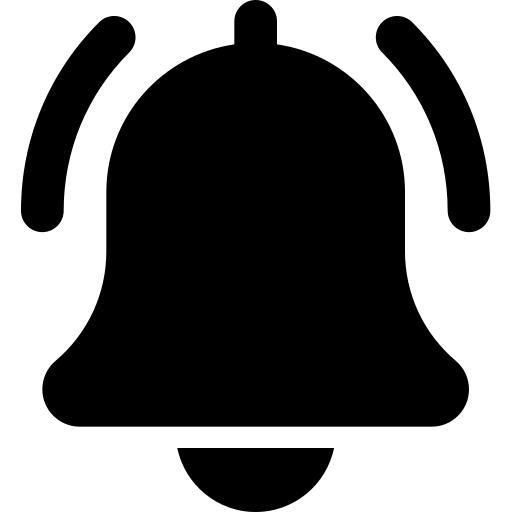 Lưu ý |
Lưu ý |- Khi xử lý đơn hàng từ Tiki, khi thao tác với nút Tiki (In đơn hàng, chờ lấy hàng, Hủy đơn hàng), thì các trạng thái này đồng bộ cho cả Tiki lẫn Haravan.
- Haravan khuyến khích nhà bán hàng xử lý đơn hàng tại Tiki vì Tiki chỉ hỗ trợ đồng bộ 1 chiều từ Tiki về Haravan.
Kho đồng bộ
Kho đồng bộ bao gồm hai loại:
- Kho đồng bộ tồn kho
- Kho đồng bộ đơn hàng
Kho đồng bộ được hệ thống mặc định là "Kho tổng" - tổng của tất cả các kho. Kho đồng bộ này ảnh hưởng đến đồng bộ đơn hàng và đồng bộ sản phẩm.
♣ Về đồng bộ đơn hàng: căn cứ theo kho chọn trong Kho đồng bộ đơn hàng.
Khi một đơn hàng được đồng bộ từ Tiki về Haravan, các sản phẩm trong đơn hàng sẽ được cấn trừ tồn kho theo Kho được cấu hình.
♣ Về đồng bộ sản phẩm: căn cứ theo kho chọn trong Kho đồng bộ tồn kho. Nếu sản phẩm có quản lý tồn kho
1. Cho phép đặt hàng khi hết hàng
- Sản phẩm đang có số lượng tồn kho lớn hơn 0: lấy đúng số lượng tồn kho.
- Sản phẩm đang có số lượng tồn kho bé hơn hoặc bằng 0: lấy mặc định 50.000.
2. Không cho phép đặt hàng khi hết hàng
- Sản phẩm đang có số lượng tồn kho lớn hơn hoặc bằng 0: lấy đúng số lượng tồn kho.
- Sản phẩm đang có số lượng tồn kho bé hơn 0: lấy số lượng là 0.

3. Hệ thống Haravan cho phép điều chỉnh tỷ lệ tồn kho để đồng bộ qua Tiki. Ví dụ nhà bán hàng muốn đồng bộ qua Tiki:
- 10 sản phẩm áo thun
- 20 sản phẩm quần jeans
- 30 sản phẩm đầm qua
Nếu nhà bán hàng thiết lập tỉ lệ đồng bộ tồn là 80%, hệ thống sẽ đồng bộ:
- 8 sản phẩm áo thun (80% của 10 sản phẩm)
- 16 sản phẩm quần jeans (80% của 20 sản phẩm)
- 24 sản phẩm đầm qua sàn (80% của 30 sản phẩm)
Và chỉ giữ lại 20% số tồn mỗi sản phẩm tại Haravan. Khi trên sàn đã bán hết số sản phẩm đồng bộ trước đó, hệ thống sẽ tiếp tục đồng bộ 80% lượng tồn còn lại trên hệ thống Haravan
Nếu chia tỉ lệ ra số lẻ, hệ thống sẽ tự làm tròn lên và đồng bộ qua sàn (Ví dụ: Sản phẩm đang có tồn là 7 sản phẩm, tỉ lệ đồng bộ 50%., hệ thống sẽ làm tròn 3,5 thành 4 sản phẩm)

Ngắt kết nối với Tiki
- Từ Trang admin Haravan > Tiki
- Nhấn chọn Xóa.

- Trong cửa sổ cảnh báo, bạn xác nhận yêu cầu bằng cách nhấn chọn Xóa kênh.

Trang tổng quan hoạt động kinh doanh trên Tiki
Trang tổng quan sẽ tổng hợp các thông tin liên quan đến hoạt động kinh doanh trên sàn thương mại Tiki

Trang tổng quan sẽ bao gồm:
Báo cáo nhanh | Tổng hợp thông tin về tổng doanh thu và tổng số đơn hàng phát sinh trên sàn trong khoảng thời gian lọc báo cáo (đơn hàng thuộc tất cả trạng thái trừ trạng thái Hủy) |
Đơn cần xử lý | Phân loại đơn hàng từ sàn theo các trạng thái:
 |
Thông tin kết nối sàn | Thông tin về các gian hàng Tiki đã kết nối với Haravan  |
| Đơn hàng | Biểu đồ mối tương quan giữa tổng số lượng đơn hàng phát sinh trên sàn và tổng doanh thu từ các đơn hàng đó (đơn hàng thuộc tất cả trạng thái trừ trạng thái Hủy)  |
Top 10 sản phẩm | Top các sản phẩm có giá trị bán cao nhất, số lượng bán cao nhất và bị hủy nhiều nhất trong khoảng thời gian lọc báo cáo |
| Phân tích kinh doanh | Biểu đồ biểu thị doanh thu thuần và tổng lợi nhuận được tính trong khoảng thời gian lọc báo cáo
 |
Lưu ý: Nếu dữ liệu trên đồ thị hiển thị không trùng khớp với nhau, nhà bán hàng vui lòng kiểm tra khoảng thời gian báo cáo của từng bảng đồ thị đã khớp với nhau chưa
NHỮNG BÀI VIẾT LIÊN QUAN
Có thể cập nhật thêm các thông tin khác của sản phẩm (như thương hiệu, nhà cung cấp,...) lên kênh thương mại điện tửkhông ?
[Tiki] Sản phẩm FBT không hỗ trợ cập nhật số lượng tồn kho theo từng kho hàng
Làm sao để biết được sản phẩm nào đã được hoặc chưa được đồng bộ qua các sàn thương mại điện tử?







